itelスマートフォンは、手頃な価格と優れたカメラ機能で知られており、日常の瞬間を捉えるのに最適です。しかし、最近iPhoneに乗り換えた方や、 iOSでitelの写真を編集、保存、共有したい方は、itelからiPhone/iPadに写真を転送する方法がわからないかもしれません。
itelはAndroid上で動作し、iPhone/iPadはiOS上で動作するため、Bluetoothによる直接転送はできません。しかし、プラットフォーム間で写真を転送する確実な方法がいくつかあります。以下では、効果的な5つの方法をご紹介します。
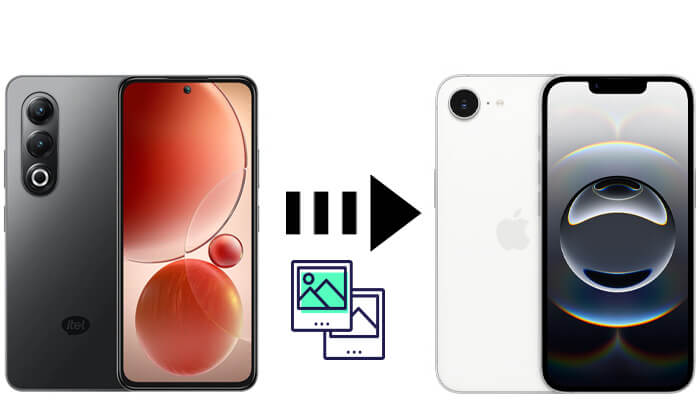
iTelからiPhone/iPadに写真を転送する最も効率的な方法は、 Phone Transferのような専門的なサードパーティ製ツールを使用することです。このソフトウェアは、 AndroidとiOSデバイス間のシームレスなデータ転送のために設計されています。写真、動画、連絡先、音楽など、あらゆるデータに対応しており、ワンストップソリューションとなっています。手動の方法とは異なり、使いやすく、高速で、一括転送に最適です。
電話転送のハイライト:
Phone Transfer を使用して itel から iPhone に写真を転送するにはどうすればよいですか? 以下の手順に従ってください。
01パソコンにPhone Transferをダウンロード、インストールして起動します。USBケーブルを使って、iTelとiPhone(またはiPad)を接続します。
02デバイスが検出されると、画面に表示されます。iTelがソースとして選択されていることを確認してください。選択されていない場合は、ドロップダウンメニューを使用してソースと出力先を入れ替えてください。

03 「写真」オプションを選択します。転送したい写真を選択し、「デバイスにエクスポート」をクリックします。選択した写真がiPadまたはiPhoneに即座に転送されます。

Appleは、 Androidユーザーが新しいiPhone/iPadをセットアップする際にデータを移行できるように設計された「Move to iOS 」という独自の移行ツールを提供しています。このアプリはワイヤレスで動作し、写真、連絡先、メッセージなどを転送できます。ただし、iPhone/iPadの初期セットアップ時にのみ使用でき、それ以降は使用できません。( 「Move to iOSが機能しない?)
「Move to iOSを使ってitelからiPhoneに写真を移動する方法は次のとおりです。
ステップ 1. itel 電話で、Google Play から「Move to iOSアプリをダウンロードしてインストールします。
ステップ 2. 新しい iPhone/iPad の電源を入れ、「アプリとデータ」画面が表示されるまでセットアップ プロセスを進めます。
ステップ3.「 Androidからデータを移動」を選択します。

ステップ 4. itel 電話で「Move to iOSアプリを開き、iPhone/iPad に表示されているコードを入力します。

ステップ5. データリストから「写真」を選択し、「続行」をタップします。
ステップ6. 転送が完了するまでお待ちください。写真がiPhoneの写真アプリに表示されます。
パソコンを使いたい方には、iTunesがiTelからiPhoneに写真を転送する別の方法を提供しています。この方法では、まずiTelからパソコンに写真を移動し、その後iTunesを使ってiPhoneに同期します。最速の方法ではありませんが、iTunesユーザーにとっては信頼できる選択肢です。( iTelをPCに同期する方法)
やり方は次のとおりです:
ステップ 1. itel 電話をコンピューターに接続し、必要な写真をフォルダーにコピーします。
ステップ 2. iTunes を開き、iPhone/iPad を接続します。
ステップ 3. iTunes でデバイス アイコンをクリックし、「写真」セクションに移動します。
ステップ 4. 「写真を同期」にチェックを入れ、itel の写真が含まれているフォルダーを選択します。
ステップ 5.「適用」をクリックし、iTunes が同期するのを待ちます。

ワイヤレスソリューションをご希望で、クラウドストレージの利用に抵抗がない場合は、Googleドライブを使えば、iPhone/iPadでiTelの写真を同期してアクセスできます。iTelのクラウドに写真をアップロードし、iPhone/iPadにダウンロードすることで、ケーブルを使わずに転送を完了できます。
Google ドライブを使用して itel から iPhone/iPad に写真を同期する方法は次のとおりです。
ステップ 1. itel 電話で、Google Play ストアから Google ドライブ アプリをダウンロードしてインストールします。
ステップ 2. アプリを開き、Google アカウントでログインします (まだアカウントをお持ちでない場合は作成します)。
ステップ 3. 「+」ボタンをタップして「アップロード」を選択し、itel ギャラリーから移動する写真を選択します。

ステップ4. すべての写真がGoogleドライブに完全にアップロードされるまでお待ちください。インターネット速度と写真の数によっては、時間がかかる場合があります。
ステップ 5. iPhone で、App Store から Google ドライブ アプリをダウンロードしてインストールします。
ステップ 6. アプリを開き、iTEL 電話で使用したのと同じ Google アカウントでログインします。
ステップ 7. 写真をアップロードしたフォルダーを参照し、各写真をタップして、「画像を保存」または「カメラロールに保存」を選択します。
ステップ 8. ダウンロードが完了すると、写真が iPhone の写真アプリに表示されます。
数枚の写真だけを送る必要がある場合、メールはiTelからiPhone/iPadに写真を転送する最も簡単な方法の一つです。写真をメールに添付して自分宛に送信すれば、iPhone/iPadに簡単にダウンロードできます。
やり方は次のとおりです:
ステップ 1. itel 電話でメール アプリを開き、新しいメッセージを作成します。
ステップ 2. 転送したい写真を添付します。
ステップ 3. 自分のメール アドレスにメールを送信します。
ステップ 4. iPhone/iPad で同じメール アカウントを開き、添付ファイルをダウンロードします。
ステップ 5. 写真をカメラロールに保存します。

itelからiPhone/iPadに写真を転送する方法はいくつかあります。メール、Googleドライブ、Move to iOS 、iTunesなどです。それぞれの方法には状況に応じて独自の利点がありますが、最も速く、簡単で、信頼性の高いソリューションをお探しなら、 Phone Transferが最適です。写真の高速転送だけでなく、他のデータタイプにも対応しているため、itelからiPhone/iPadへのスムーズな移行を手間なく実現できます。
関連記事:
AndroidからiPhoneにワイヤレスで写真を転送する方法
iTelからiPhoneにテキストメッセージを転送するには?2つの簡単な方法で解決





